Par Sambit Koley
Est Google Chrome apparaissant plusieurs fois sur Barre des tâches après l'avoir ouvert sur votre ordinateur, même lorsque vous l'avez épinglé dans le Barre des tâches? Certains utilisateurs de Windows 10 se plaignent d'un problème de Google Chrome apparaissant plusieurs fois sur le Barre des tâches dans le forum. Si vous êtes dans la même situation, vous pouvez suivre ce correctif sur votre ordinateur et le problème devrait être résolu très facilement.
Fix- Lancer et épingler Chrome à partir d'ImplicitAppShortcuts-
1. Fermez n'importe quel Google Chrome fenêtre qui est déjà ouverte et détachez le Google Chrome de Barre des tâches.
2. presse Touche Windows + R lancer Cours la fenêtre. À présent, copie et pâte cette adresse et appuyez sur Entrer pour accéder à cet emplacement sur votre ordinateur.
%AppData%\Microsoft\Internet Explorer\Lancement rapide\Utilisateur épinglé\ImplicitAppShortcuts
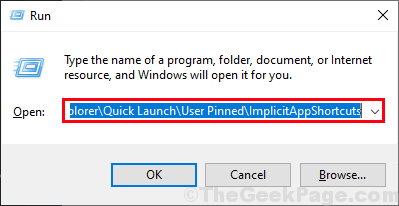
3. Double-cliquez sur le dossier pour l'ouvrir.
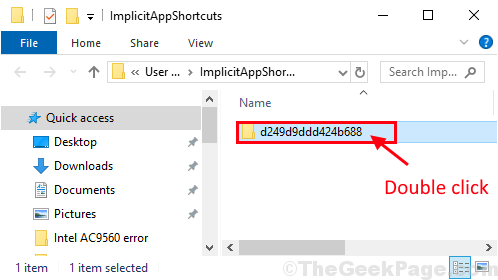
4. Dans le dossier,double clic sur le "Google Chrome” raccourci pour le lancer.
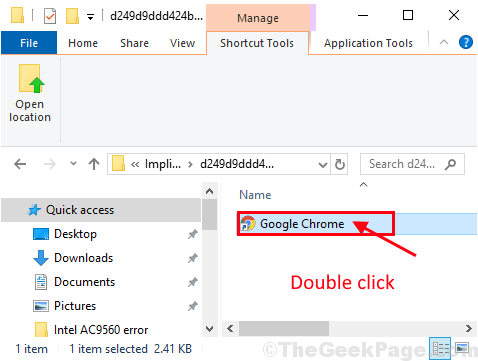
5. À présent, clic-droit au Google Chrome icône sur le Barre des tâches puis cliquez sur "Épingle à la barre des tâches“.
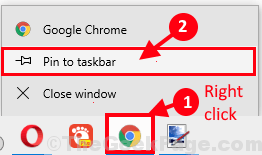
tu ne verras pas Google Chrome dans Barre des tâches plusieurs fois. Votre problème devrait être résolu.


